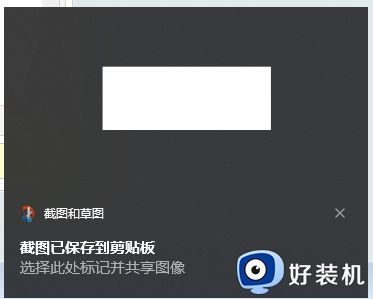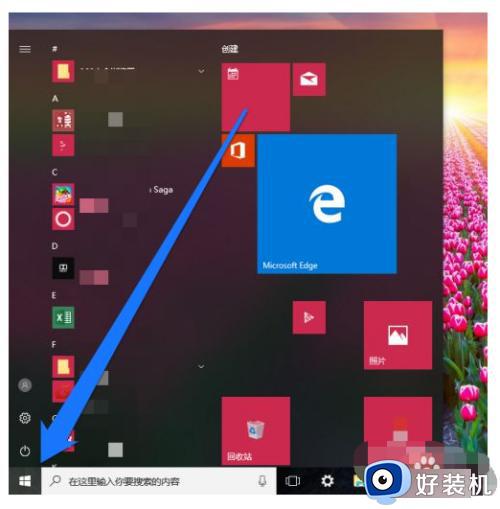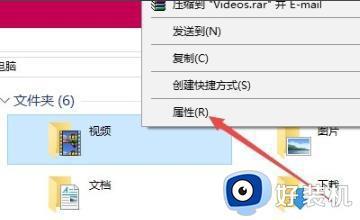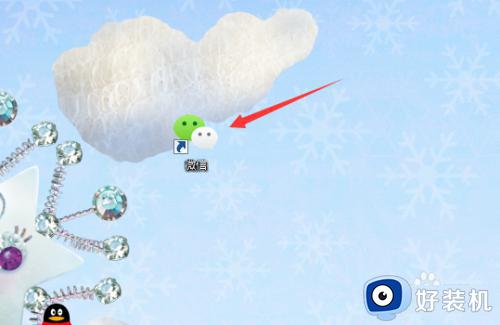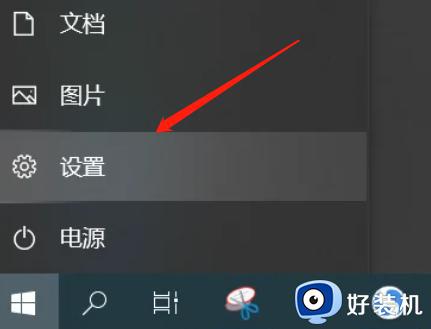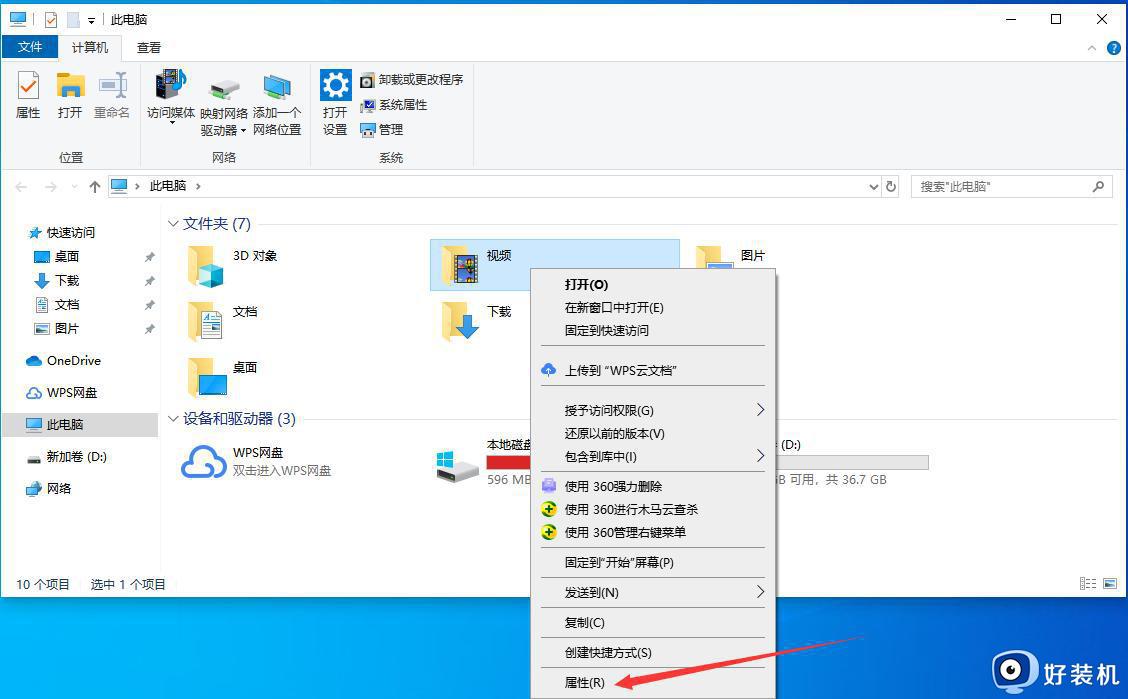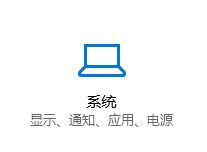win10蓝牙文件保存到了哪里 win10蓝牙文件保存路径在什么位置
我们都知道电脑中都是自带有蓝牙功能的,很多人都喜欢通过蓝牙来传输文件,不过有不少win10专业版系统用户在接收蓝牙文件后都不知道保存了哪里,其实并不会难找到,现在就跟随着好装机小编一起来学习一下win10蓝牙文件保存路径在什么位置,希望帮助到大家。
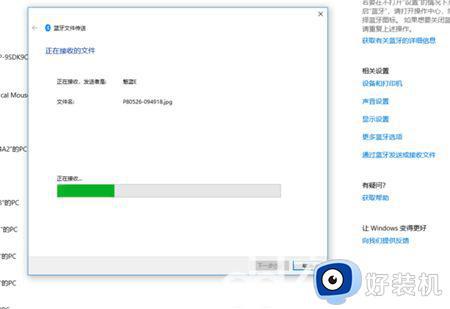

1、其实我们在使用蓝牙接受文件的时候会有非常详细的详细,接受文件的名称,文件大小,以及“位置”。
2、我们可以自动修改文件的接受位置,点击【浏览】按钮来自定义蓝牙接受文件的路径。如果你没有选择过保存位置,或者传输中途中断了,那已接收成功的文件就是保存在临时文件里,路径是: >此电脑>本地磁盘(C:)>用户>你的用户名>AppDateLocalTemp。
3、也就是这个路径: C:Users你的用户名AppDataLocalTemp 在这个文件夹中,查看其中各个子文件夹的“修改时间”,找与你使用蓝牙传文件的时间点比较接近的文件夹,逐个打开看看,就可以找到保存有你传的文件的那个文件夹了。
4、这个子文件夹名是不固定的,每次接收谁的都不同。 还需要注意的是AppDate这个文件夹是隐藏的,需要在文件管理器里设置一下,选中“隐藏的项目”。

以上给大家介绍的就是win10蓝牙文件保存到了哪里的详细内容,是不是很简单呢,大家可以通过上述方法来找到蓝牙文件吧。